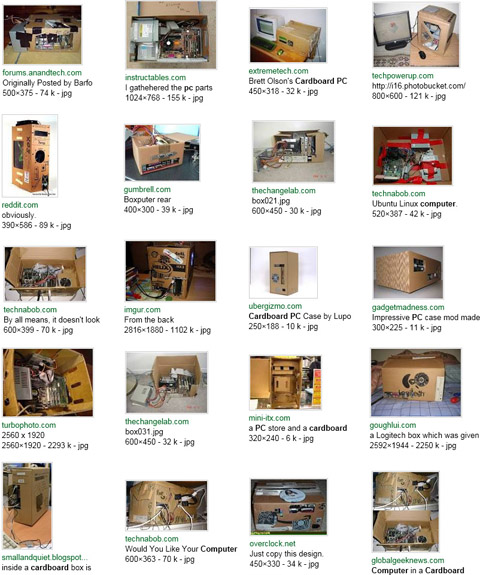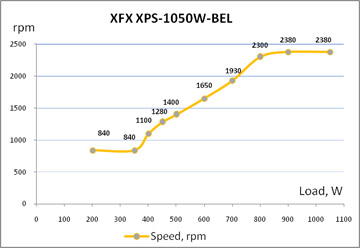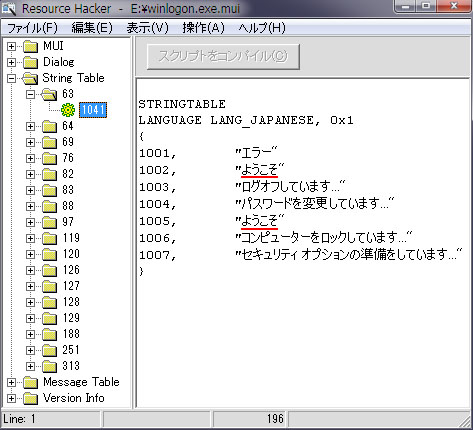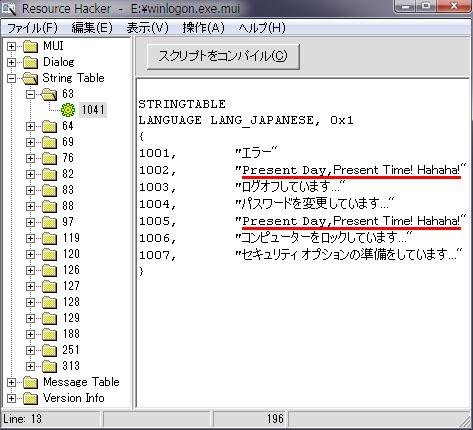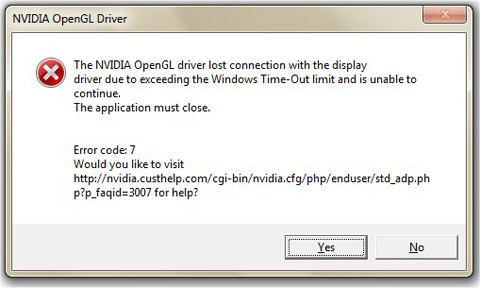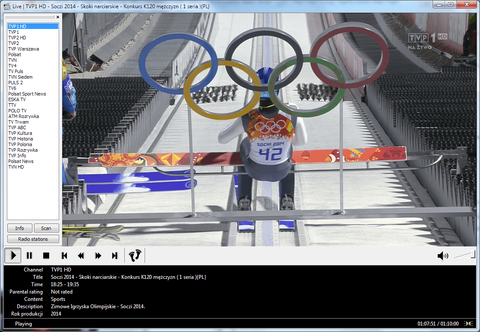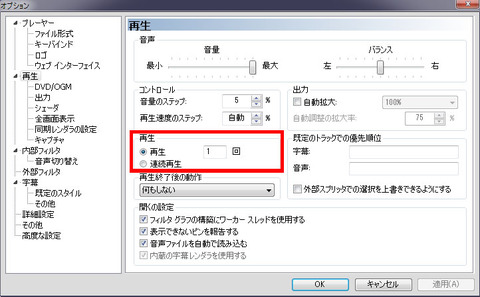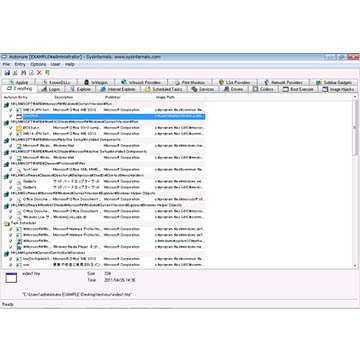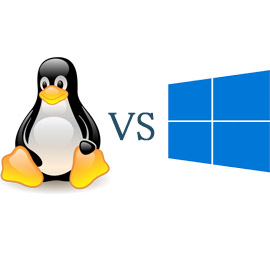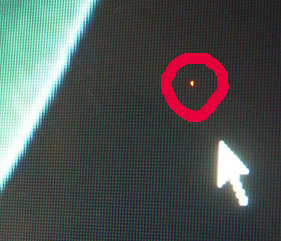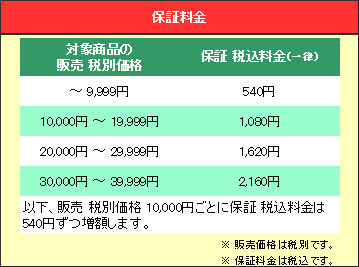「GPUだろ!ここが糞だと糞画質になるからな」「いやCPUだろ。CPUボトルネックになったら悲惨だぞ。OCも考えてK付き買っておけば間違いない」「分かってないな。メモリだろ。安物メモリはすぐ壊れるぞ」「電源に決まってる。糞電源だとゲーム中にいきなりプツンなんてこともある」
ええ、ええ、全部重要のコピペを思い出しますね。
はい、話は替わって以下の動画と画像を見ていただきましょう。
GTX590+267.52ドライバでGPUのOCをしたら過熱保護が働かずにそのままバーニングするそうです。

HD7990でトリップ検索やマイニング等でぶん回し続けたらコネクタが溶けてしまうことがあるそうです。 (ソース:PCI-E Melted / 【トリップ検索】MERIKEN's Tripcode Finder その6)
どちらも特殊な使い方をしたら起こった悲劇です。こんなこと滅多に起こることではありません。しかし、古くからのPCゲームファンの中には、特殊でない状況下でも煙が出たことの1回や2回あったりなかったりするのではないでしょうか。 (気になる人は PC 出火 等で検索してみてください)
ここで話は戻ります。
つまり何が言いたいかというと、いくら予算が厳しいからといって
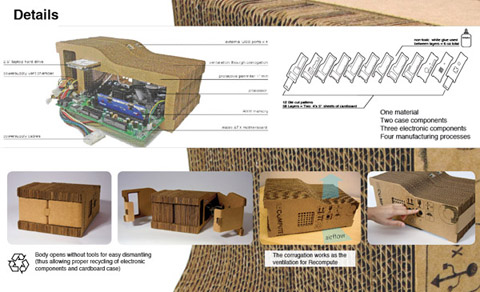

ケチってダンボールケースにするのだけはやめましょう。このケースで万が一にも出火なんてしたらあっという間に家ごと全焼でございます。ちなみにこのPC、海外で実際に販売されていました。言うまでもなく散々な評価でしたが…
アルバイトの出来る年齢になって、初のゲーミングPCを作るとなると、性能に影響が無くケチれる部分の候補にケースがあがることもあるかと思います。だからといってダンボールケースだけはやめましょう、せめて非可燃性の素材で作りましょう。
「つーか、ダンボールをPCケースにする奴なんておらんやろw」
って思うかもしれませんが、結構いるんですよ。